¿cómo sumar valores en función de una fecha?
Para usar SUMAR.SI para agregar valores basados en la fecha como criterio, puede consultar la celda donde tiene la fecha o puede ingresar la fecha directamente en la función. En SUMIFS tienes el argumento criterio y en ese argumento; debes especificar la fecha para la cual deseas agregar los valores.
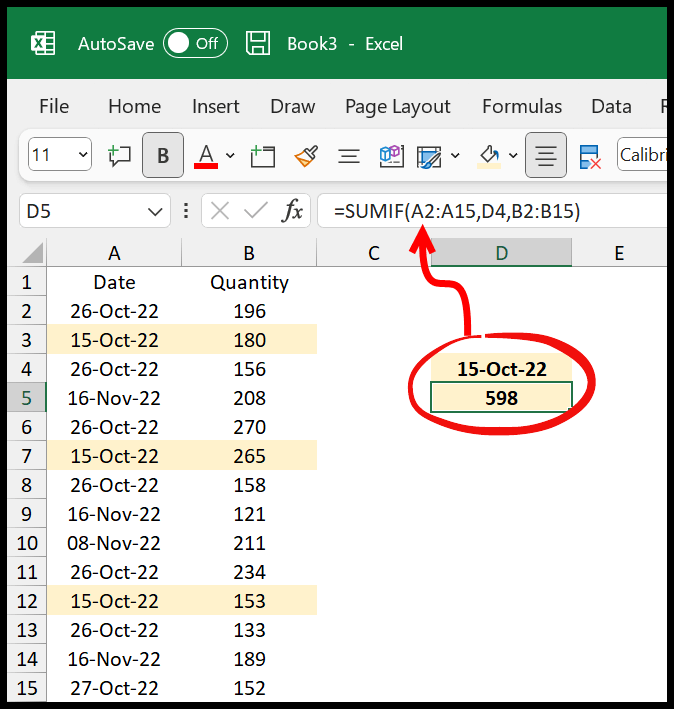
En este tutorial, aprenderemos cómo usar la función SUMAR.SI de Excel en una fecha.
Utilice SUMAR.SI por fecha en Excel
- Primero, ingresa
=SUMIF(la celda donde deseas la suma. - Después de eso, consulte la columna de fecha, rango A2:A15.
- Luego, en el argumento de criterios, haga referencia a la celda donde tiene la fecha.
- Ahora, en el último argumento, consulte la columna de suma, rango B2:B15.
- Al final, ingrese el paréntesis de cierre y presione Enter para obtener el resultado.
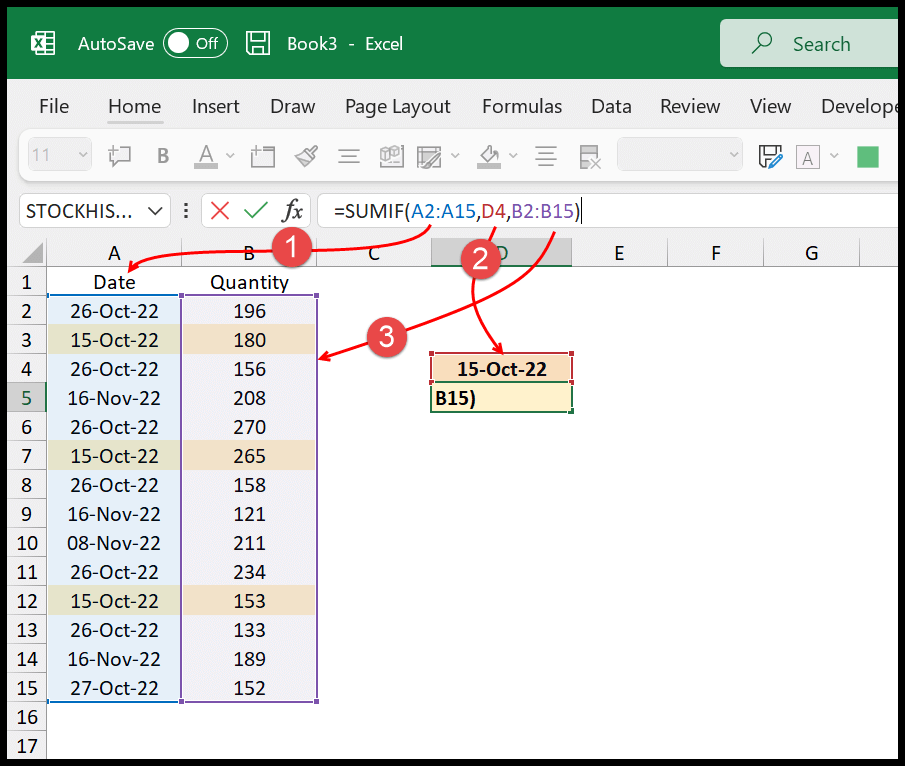
=SUMIF(A2:A15,D4,B2:B15)
Con la fórmula anterior, obtienes la suma de la fecha “15-Oct-2022” en el resultado.
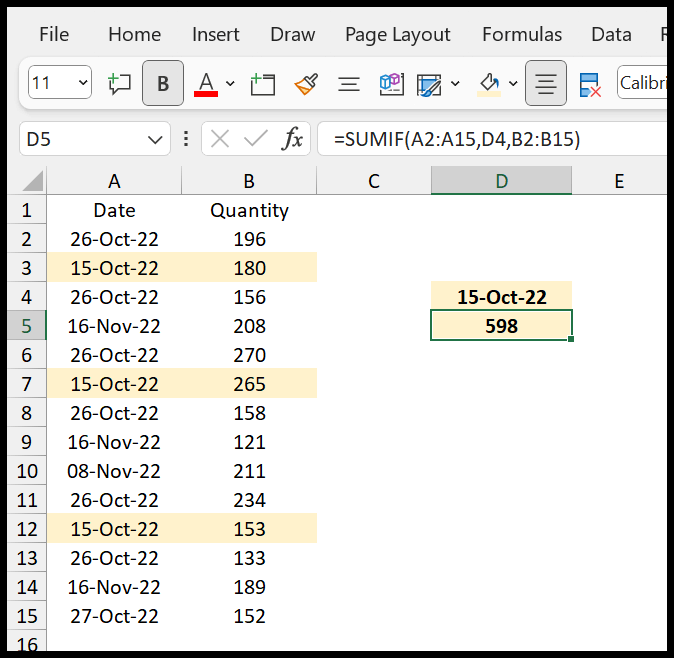
También puede ingresar la fecha en el argumento de la función como valor.
=SUMIF(A2:A15,"15-Oct-2022",B2:B15) =SUMIF(A2:A15,DATE(2022,10,15),B2:B15) =SUMIF(A2:A15,"15-10-2022",B2:B15)
SUMA antes o después de una fecha usando SUMIF
También puedes usar un operador lógico con la fecha para agregar antes o después de una fecha específica. En el siguiente ejemplo, tenemos un signo mayor que con la fecha.
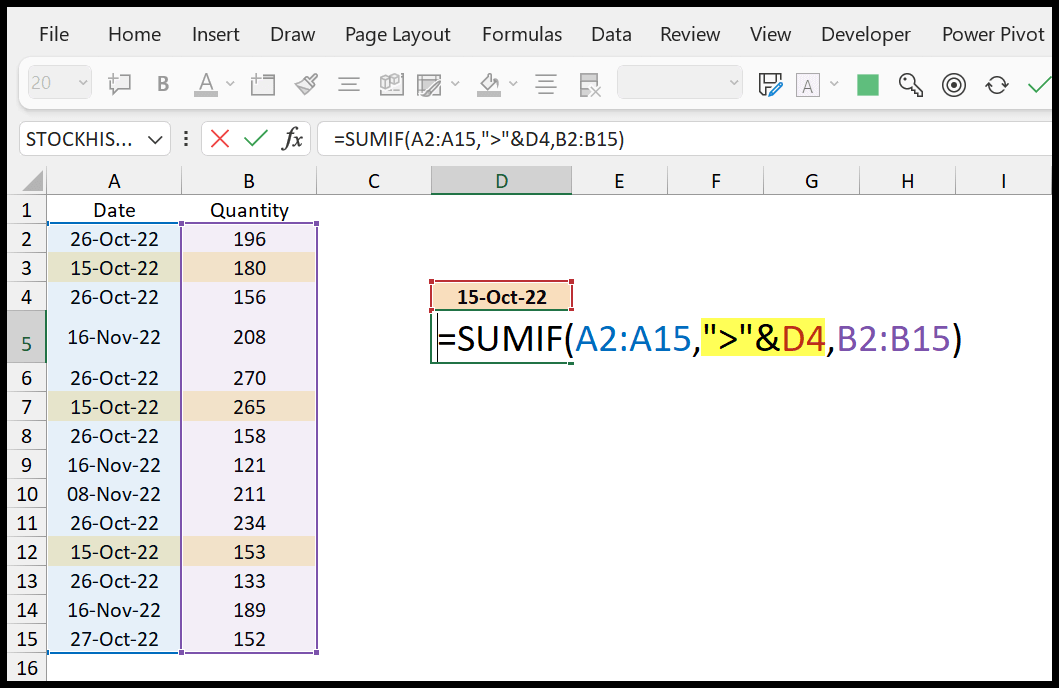
Al presionar Enter regresa, 2028, que es el total de la fecha 15 de noviembre de 2022.
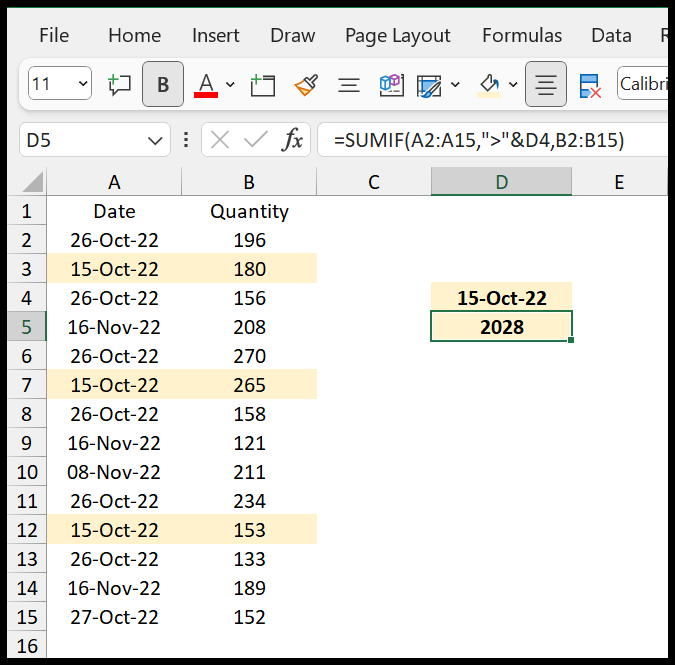
De manera similar, puede usar un operador menor que (<) para sumar en función de fechas menores que la fecha en la celda D4.
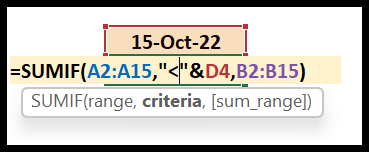
Aquí hay algunos otros operadores que puede utilizar:
- Diferente de <>
- Mayor o igual a >=
- Menor que e igual a <=